Onko sinulla työpöydällesi tallennettuja AMV-muodossa olevia Anime-tiedostoja, mutta et tiedä, miksi et voi toistaa niitä kunnolla soittimellasi? Pidä sitä ratkaistuna, kun perehdyt tähän artikkeliin. Ensinnäkin sinun on ymmärrettävä, että AMV-tiedostoja on yleensä vaikea sovittaa yhteen mediasoittimissa, koska tämä tiedosto on patentoitu muoto, joka on tarkoituksella suunniteltu MP4- ja MP3-soittimille. Tästä syystä paras ratkaisu on muuntaa AMV AVI:ksi jotta voit nauttia animesarjastasi. Jatka lukemista ja opi erilaisia menetelmiä ammattimaisen tehtäväsi suorittamiseen tehokkaasti.
Osa 1. Ammattimaisin tapa muuntaa AMV AVI-tiedostoiksi
Aloitetaan käyttämällä ammattimaisinta tapaa AVAide Video Converter. Tämä ohjelmisto tarjoaa ammattilaisen kaltaisen kokemuksen ja tulosteen helpoimmin ja yksinkertaisimmin, että jopa aloittelija voi toimia kuin ammattilainen. Lisäksi tämä ei vain muunna AMV:tä AVI:ksi, vaan siinä on myös paljon työkaluja, joita voit käyttää videosi laadun parantamiseen. Tässä huomautuksessa voit pakata, leikata, kääntää, jakaa, rajata ja parantaa tiedostoja.
Lisäksi siinä on erinomaisia ominaisuuksia, joista tulet varmasti rakastamaan. Itse asiassa voit harjoitella ja olla asiantuntija luovien elokuvien, videokollaasien, 3D-kuvien ja GIF-kuvien tekemisessä, sillä se tarjoaa rajattomasti tehosteita ja suodattimia. Nauti tämän hämmästyttävän ohjelmiston toiminnasta sen erittäin nopean teknologian avulla, joka muuntaa 30 kertaa nopeammin kuin muut.
- Saatavilla on jännittäviä ominaisuuksia, joilla voit koristella videoitasi täysin.
- Muunna AMV-tiedostot AVI-tiedostoiksi erittäin nopealla nopeudella.
- Se mahdollistaa tiedostojen joukkomuunnoksen.
- Se muokkaa ja parantaa AMV-tiedostoja erilaisilla käytettävissä olevilla työkaluilla.
Kuinka muuntaa AMV AVI: ksi AVAide Video Converterilla
Vaihe 1AMV-tiedostojen tuonti
Varmista ensin, että lataat ja asennat ohjelmiston laitteellesi ja käynnistät sen. Seuraavaksi aloitat AMV-tiedostojen tuomisen, pudota ne kaikki käyttöliittymään. Muuten paina Lisää tiedostoja -painiketta ladataksesi koko kansion.
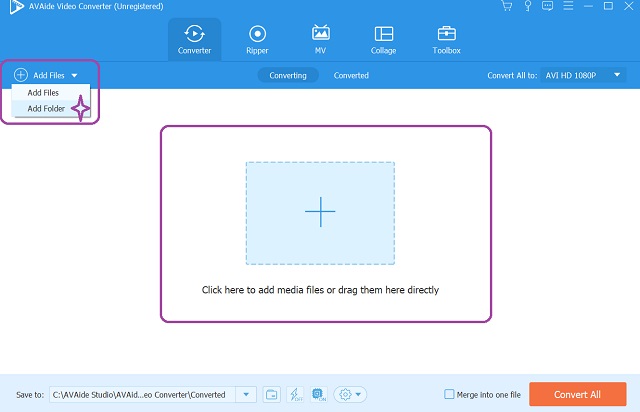
Vaihe 2Mukauta tiedostot AVI:ksi
Klikkaa Muunna kaikki muotoon osaan ja mene kohtaan Video osa. Valitse AVI useiden videoiden luettelosta ja napauta sitten valitsemaasi kokoa ja resoluutiota.
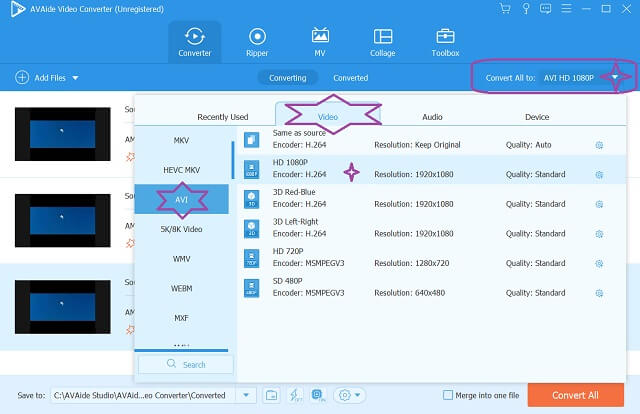
Vaihe 3Tallenna AVI-tiedostot valmiiksi
Määritä tulos ennalta painamalla Nuoli in Tallenna kohteeseen osa. Valitse Selaa ja Valitse kansio valitaksesi henkilökohtaisten tiedostojen tallennustilan.
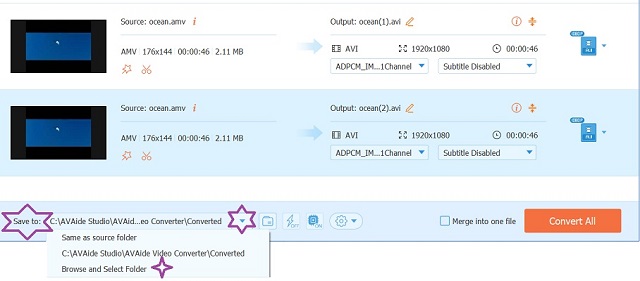
Vaihe 4Muunna AMV AVI:ksi nyt
Kun kaikki on valmis, voit vihdoin osua Muunna kaikki -painiketta, joka sijaitsee käyttöliittymän oikeassa alakulmassa. Katso, kuinka nopea muunnosprosessi on, ja tarkista sitten valitsemasi kansio.
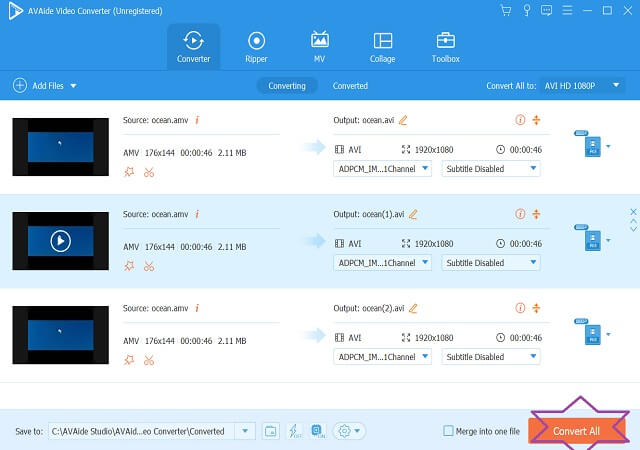
Osa 2. 3 erinomaista tapaa muuntaa AMV-tiedostot AVI:ksi ilmaiseksi
Alla on kolme hämmästyttävää online-työkalua, jotka voivat muuntaa videotiedostoja erinomaisesti ilmaiseksi.
1. Muunna tiedostot
ConvertFiles on online-ohjelma, joka sisältää erilaisia muunnosluokkia. Videon muuntamisen lisäksi sen avulla käyttäjät voivat muuntaa esityksen, äänen, arkiston, asiakirjan, kuvan, e-kirjan, piirustuksen ja muut. Tästä syystä se saa käyttäjiensä kiintymyksen. Kuitenkin, kuten monet rakastavat muuntaa AMV AVI:ksi käyttävät sitä, muut ovat edelleen vihaisia kotisivulla olevien mainosten takia. Siksi sen käyttö ei ole hämmentävää. Itse asiassa siinä on vain kolme helppoa vaihetta, kuten alla näytetään.
Vaihe 1Valitse ladattava AMV-tiedosto napsauttamalla Selaa -painiketta, kun pääset verkkosivustolle.
Vaihe 2Vahvista, että tiedosto on AMV painamalla Nuoli -painiketta vieressä Syöttömuoto. Ja sama myös Tulostusmuoto, jossa sinun on valittava AVI.
Vaihe 3Napauta Muuntaa -välilehti ja odota muunnosprosessin päättymistä. Tallenna sitten muunnettu tiedosto lataamalla.
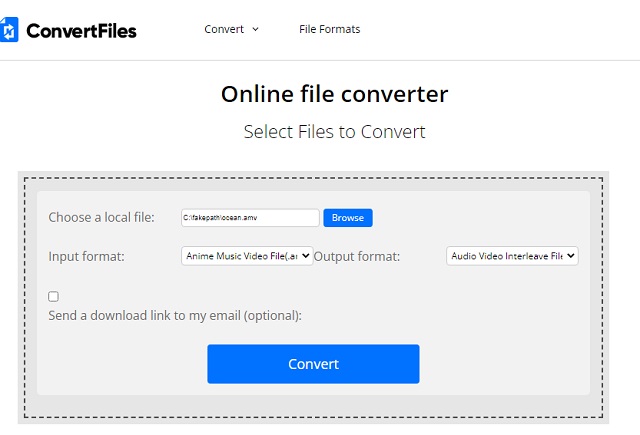
2. MConverter
Joustavuus on tärkeää, siksi tarjoamme sinulle myös MConverterin. Tämä online-ratkaisu muuntaa AMV:n AVI:ksi ja useisiin tiedostomuotoihin. Lisäksi siinä on merkittävä tekstitysten, Minecraftin, kuvien, musiikin, e-kirjojen ja asiakirjojen muuntaja, jotka tekevät MConverterista tehokkaan. Lisäksi se tukee erämuuntamista, mikä on kiinnostavaa myös verkkotyökaluna. Päinvastoin, sen muokkaustyökalujen puute tekee siitä huonomman kuin muut, joilla se on. Siitä huolimatta alla olevat yksinkertaiset vaiheet opastavat sinua sen käytössä.
Vaihe 1Siirry pääsivulle ja valitse haluatko Selaa, Pudota tiedostottai liitä ladattava AMV-tiedosto.
Vaihe 2Valitse seuraavasta vaiheesta AVI kohdemuodoksi. Sen jälkeen prosessi AMV:n muuntamiseksi AVI:ksi alkaa. Sinun tarvitsee vain odottaa prosessin päättymistä, minkä jälkeen muunnettu tiedosto ladataan automaattisesti laitteellesi.
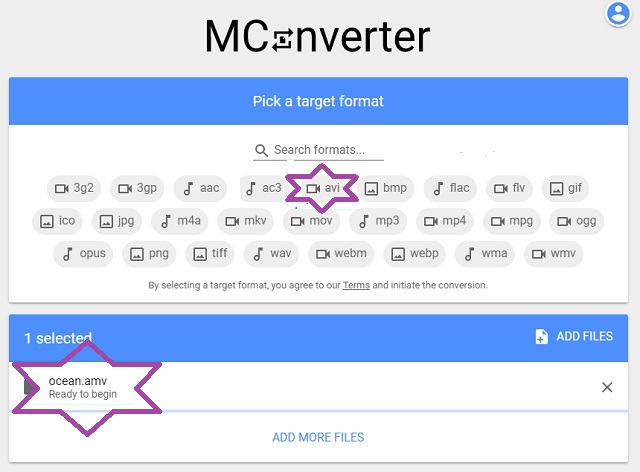
3. Video2Edit
Video2Edit on asiantuntija videoiden muuntamisessa verkossa. Lisäksi se tarjoaa ominaisuuksikseen erilaisia muokkaustyökaluja, joilla voit muokata videoita leikkaamalla ja kiertämällä niitä. Lisäksi sen avulla käyttäjät voivat parantaa videotiedostoja pakkaamalla, muokkaamalla ja normalisoimalla tiedostojen ääniraitoja. Joten ilman lisähyväisiä, katsokaamme kuinka Video2Editg toimii katsomalla alla olevia vaiheita AMV:n muuntamiseksi AVI:ksi.
Vaihe 1Lataa AMV-tiedosto napauttamalla Valitse tiedosto välilehti keskellä. Muuten voit pudottaa tiedostot sinne.
Vaihe 2Alla asetukset, napauta Nuoli pudotusvalikosta valitaksesi AVI lähdöksi.
Vaihe 3Lyö ALKAA vihreä painike aloittaaksesi muuntamisen. Odota prosessin päättymistä ja lataa sitten muunnetut tiedostot sen jälkeen.
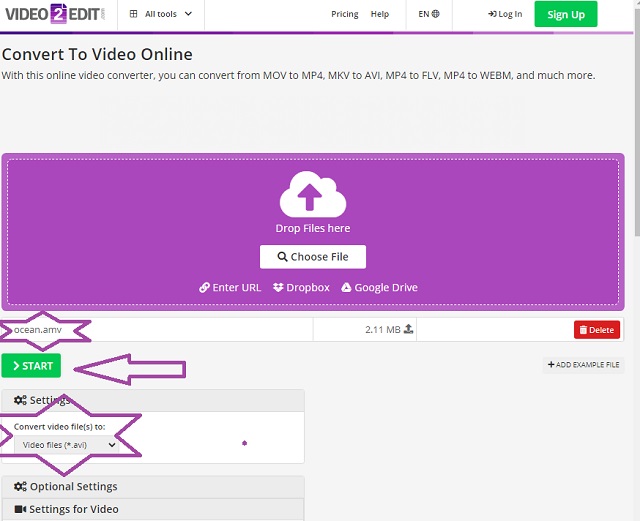
Osa 3. Ero AMV:n ja AVI:n välillä
Mikä on AMV?
AMV, joka tulee sanoista Action Meda Video, on videotiedostomuotoon muokattu versio AVI:sta. Lisäksi se on pakattu tiedostomuoto, jota käytetään yleensä animevideoiden tallentamiseen. Tästä syystä AMV:n resoluutio on alhainen, joten se sopii mediasoittimien näyttöihin. Tämä syy kuitenkin herättää myös tarpeen muuntaa AMV AVI:ksi. Tarkoituksenmukaisesti tämä patentoitu tiedostomuoto tehtiin tietyille soittimille, kuten MP4 ja S1 MP3.
Mikä on AVI?
Kolikon toisella puolella AVI on Microsoftin muoto, jolla on lyhenne sanoista Audio Video Interleave. Tällainen videosäilö saa kuvan ja äänen asynkronisessa toistossa. Kuten me kaikki tiedämme, AVI:lla on korkean resoluution laatu häviöttömässä pakkauksessa. Myös erilaiset mediasoittimet ja laitteet mahdollistavat sen toiston, sillä se sisältää koodekkeja, joita pelaajat tukevat.
Osa 4. Usein kysytyt kysymykset AMV:n muuntamisesta AVI:ksi
Kuinka kauan AMV:n muuntaminen AVI-tiedostoksi kestää sen kokoon nähden?
Koska AMV-tiedosto on kooltaan pieni, sen muuntaminen vie vain muutaman minuutin. Kuitenkin kanssa AVAide Video Converter, se kestää alle minuutin.
Mikä on AMV-tiedoston vakioresoluutio?
AMV-tiedoston standardin resoluutio on 176 x 144.
Parantaako se AMV:n laatua, kun se muunnetaan AVI:ksi?
Huonolaatuisten tiedostojen, kuten AMV:n, muuntaminen AVI:ksi on jotenkin parempi laatu.
Sinun ei tarvitse olla asiantuntija konvertoidaksesi tiedostoja kuin ammattilainen. Tarvitset vain luotettavan ja tehokkaan työkalun. Tämä artikkeli on hyvä viite AMV muuntaminen AVI:ksi merkittävimmällä mahdollisella tavalla. Noudata siis tämän viestin hyödyllisiä ohjeita ja ole asiantuntija sen jälkeen.
Täydellinen videotyökalupakkisi, joka tukee yli 350 formaattia muuntamiseen häviöttömään laatuun.
Muunna AVI:ksi
- Muunna MKV AVI:ksi
- Muunna MP4 AVI:ksi
- Muunna WMV AVI:ksi
- Muunna WMV AVI:ksi
- Muunna DivX AVI:ksi
- Muunna FLV AVI:ksi
- Muunna MPEG AVI:ksi
- Muunna M4V AVI:ksi
- Muunna MTS AVI:ksi
- Muunna SWF AVI:ksi
- Muunna VOB AVI:ksi
- Muunna WebM AVI:ksi
- Muunna F4V AVI:ksi
- Muunna XviD AVI:ksi
- Muunna RMVB AVI:ksi
- Muunna 3GP AVI:ksi
- Muunna MXF AVI:ksi
- Muunna M2TS AVI:ksi
- Muunna AMV AVI:ksi
- Muunna TRP AVI:ksi
- Muunna OGV AVI:ksi
- Muunna DV AVI:ksi
- Muunna MPG AVI:ksi
- Muunna MTV AVI:ksi



 Suojattu lataus
Suojattu lataus


